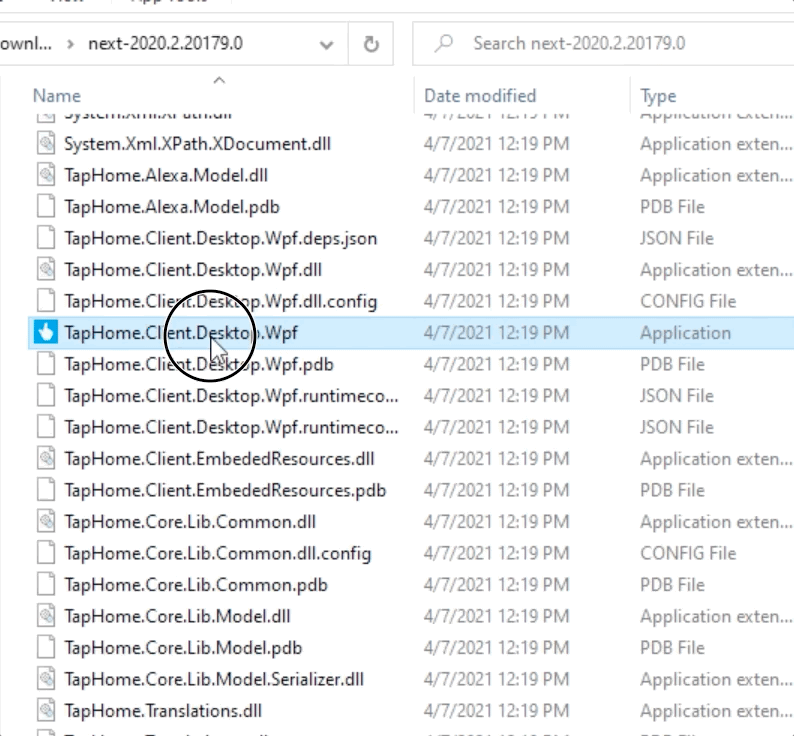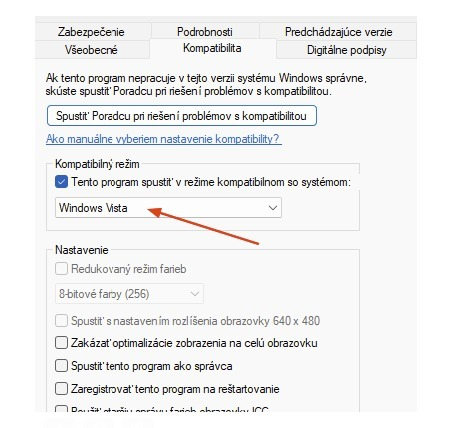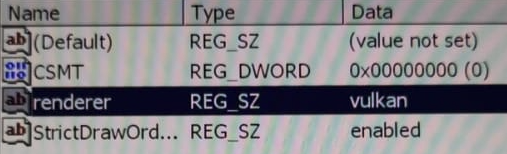Tap Home App
Piattaforme disponibili: iOS, Android, Windows 10
Versioni disponibili: TapHome Official (stabile), TapHome Next (beta con funzionalità imminenti)
Un'app viene utilizzata per la configurazione e per gli utenti finali. Vedere Utenti e autorizzazioni per maggiori informazioni.
Piattaforme | TapHome Official | TapHome Next |
|---|---|---|
iOS (App Store) | https://apps.apple.com/app/taphome-official-smart-home/id1081828287#?platform=iphone | https://apps.apple.com/app/taphome-next-smart-home/id1354368928#?platform=iphone |
Android (Google Play) | https://play.google.com/store/apps/details?id=com.taphome.android.offline | https://play.google.com/store/apps/details?id=com.taphome.android.next |
Android (APK) | https://drive.google.com/drive/folders/1vDMJPjieENCiV1ZzRJiBVMc4m-7tzdx7 | https://drive.google.com/drive/folders/1vDMJPjieENCiV1ZzRJiBVMc4m-7tzdx7 |
Windows 10, 11 (Microsoft Store) | ||
Windows 7, 8 (ZIP) See instructions | https://drive.google.com/drive/folders/185asuGnVb320XuPvgT0yacH0G2yh-NP9 | https://drive.google.com/drive/folders/185asuGnVb320XuPvgT0yacH0G2yh-NP9 |
MacOS (App Store) | https://apps.apple.com/sk/app/taphome-next-smart-home/id1354368928 |
Windows 7, 8
- Scarica la versione appropriata da questo link https://drive.google.com/drive/folders/185asuGnVb320XuPvgT0yacH0G2yh-NP9
- Estrai tutti i file dall'archivio
- Esegui TapHome.Client.Desktop.Wpf.exe
- Alla prima esecuzione, Windows chiederà di confermare la sicurezza dell'app. Scegli Altre informazioni → Esegui comunque
Per Windows 7, è necessario impostare l'esecuzione dell'applicazione in modalità compatibilità Windows Vista.
Linux x86, x64 (Experimental)
L'architettura ARM (in genere i dispositivi mobili) non è supportata
- Scarica l'archivio ZIP con la versione per Windows 7, 8 (vedi il link sopra).
- Eseguilo nell'app Wine (versione 6 e successive)
- Nell'editor del registro dell'app Wine, cambia HKEY_CURRENT_USER → Software → Wine → "renderer" del registro Direct3D con il valore "vulkan"
Modalità Kiosk
Piattaforme | iOS | Android | Windows |
|---|---|---|---|
Disponibilità | ✅ | ✅ | ✖️ |
Se l'app TapHome è in esecuzione su tablet montato a parete, è possibile configurare il sistema operativo per mantenere l'app in esecuzione in primo piano.
Modalità Kiosk su iPad
L'app TapHome rileva se il sistema operativo è in esecuzione in modalità Guided Access . Se attivi questa modalità mentre l'app TapHome è in esecuzione, questa bloccherà l'app TapHome in primo piano, fino a quando la modalità Guided Access non viene disattivata (triplo clic del pulsante laterale + passcode personalizzato).
Come impostare l'app TapHome in modo che sia sempre in primo piano
- Nelle impostazioni del sistema iOS, apri Accessibilità → Guided Access e Guided Access .
- Apri l'app TapHome, attiva Guided Access facendo tre volte clic sul pulsante laterale del tuo iPhone/iPad.
Opzioni
Nell'app TapHome, vai a Impostazioni → Impostazioni dell'app , dove puoi scegliere la modalità Tieni lo schermo acceso, soprattutto se il pulsante di accensione è coperto dal supporto a parete.
Modalità Kiosk in Android
Android supporta la modalità Blocco schermo, che viene utilizzata per mantenere un'app bloccata in primo piano. Il pulsante Home è disabilitato.
Come impostare l'app TapHome in modo che sia sempre in primo piano
- Nelle impostazioni del sistema Android, tocca Sicurezza o Sicurezza e posizione, quindi Avanzate e Blocco app. Attiva Blocco app.
- Apri l'app TapHome → Impostazioni → Impostazioni dell'app e attiva l'elemento Blocco dello schermo .
Per ulteriori informazioni sul blocco e lo sblocco, vedere Aggiungere e sbloccare schermate nella guida di Android
Opzioni
Schermo intero: quando è attivo, la barra di stato e la barra di navigazione sono nascoste
Tieni lo schermo acceso - impedisce al dispositivo di entrare in modalità di Tieni lo schermo acceso - utilizzabile se il supporto a parete blocca il pulsante di accensione
Tasti rapidi
piattaforma | iOS | Android | Windows |
|---|---|---|---|
Disponibilità | ✖️ | ✖️ | ✅ |
Filtraggio | |
|---|---|
Ctrl + F | Attiva il filtro full-text |
Ctrl + L | Apri l'elenco delle posizioni e inizia a filtrare |
Esc | Disattiva il filtro attivo |
Navigazione | |
|---|---|
Ctrl + , | Impostazioni |
Ctrl + D | Elenco dei dispositivi |
Ctrl + Y | Monitor |
Ctrl + B | Verifica il bus(nell'interfaccia TapHome Bus) |
Ctrl + Shift + F | Trova nuovi dispositivi(nell'interfaccia TapHome Bus) |
Ctrl + 1 .. 9 | Apri la pagina N-esima dal menu di sinistra |
Ctrl + ← / Ctrl + → | Passa alla pagina precedente / successiva dal menu di sinistra |
Ctrl + M | Il mio impianto |
Ctrl + Q | Disconnettersi |
La modifica | |
|---|---|
Ctrl + S / Ctrl + Enter | Salva e chiudi l'impostazione del servizio, Smart Rule o l'interfaccia |
Backspace / Esc | Chiudi l'impostazione del servizio, Smart Rule o l'interfaccia. Chiedi di salvare le modifiche. |
Ctrl + E | Dashboard: modifica Elenco: avvia la modalità di selezione multipla |
Ctrl + N,D | Crea nuovo Dispositivi virtuali |
Ctrl + N,S | Aggiungi nuovo Smart Rule nei dettagli del dispositivo |
Ctrl + N,V | Crea nuovo Variabile |
Autenticazione utente (Face ID)
piattaforma | iOS | Android | Windows |
|---|---|---|---|
Disponibilità | ✅ | ✖️ | ✖️ |
Per impedire l'uso indesiderato dell'app TapHome (ad esempio da parte dei bambini), attiva l'autenticazione Face ID in Impostazioni → Impostazioni dell'app → Richiedi l'autenticazione dell'utente .